Google E-Tablolar ve Excel (.xslx) dosyalarınızı CSV dosyaları olarak dışa aktararak Notion tablolarına aktarabilirsiniz.
Notion, diğer şeylerin yanı sıra yazma, planlama, bilgi yönetimi, veri yönetimi, ekip işbirliği için hepsi bir arada bir üretkenlik çözümüdür.
Notion, bugün mevcut olan en gelişmiş ve kullanışlı veritabanı araçlarından biridir. Notion, iki tür veritabanı oluşturmanıza olanak tanır: Tam sayfa veritabanı veya Satır içi veritabanı (bu, bir metnin veya başka bir belgenin ortasındaki bir tablo gibi bir veritabanı bileşeni anlamına gelir). Ayrıca, Notion’da oluşturabileceğiniz beş önemli veritabanı türü vardır, bunlar liste, galeri, tablo, panolar ve takvimdir.
Esnekliği ve özelleştirme yetenekleri sayesinde giderek daha fazla kullanıcı Google E-Tablolar ve Microsoft Excel’den Notion’a geçiş yapıyor. Veritabanlarınızı Notion’a taşımaya karar verdiyseniz, ancak nasıl yapılacağını bilmiyorsanız. İşte bu yazıda, Google sayfalarınızı ve Excel (.xslx veya .xls) dosyalarınızı Notion tablolarına nasıl aktaracağınızı göstereceğiz.
Bir Google E-Tablosunu veya Excel Dosyasını Notion’a Aktarmak
Notion, hem bireyler hem de profesyoneller tarafından kullanılabilen harika bir çevrimiçi veritabanı platformudur.
Notion, aşağıdaki dosya türlerinden veri aktarmanıza izin verir:
Ayrıca çeşitli uygulamalardan Notion’a veri aktarabilirsiniz.
Bunların yanı sıra, Google sayfalarını Notion’a da yerleştirebilirsiniz. Ancak, Google E-Tabloları yerleştirmeyle ilgili sorun, dosyaya erişiminizi kaybettiğinizde veya dosya Google sürücüsünde silindiğinde veya URL bozulursa, yerleştirme de bozulacaktır.
Bir Excel dosyasını veya bir Google sayfasını içe aktarmanın en iyi yolu, önce bunları bir CSV (.csv) dosyasına dönüştürmek ve Notion’a yüklemektir.
Bir Excel Dosyasını Notion’a Aktarma
Notion, .xslx (Excel) dosyalarını desteklemediğinden, bunları bir .csv dosyasına aktarmanız ve ardından bunları Notion’a yüklemeniz / içe aktarmanız gerekir.
Öncelikle, Notion’a aktarmak istediğiniz Excel çalışma kitabını açın. Ardından, Excel sahne arkası görünümünü açmak için ‘Dosya’ sekmesine gidin ve ‘Farklı Kaydet’i seçin.
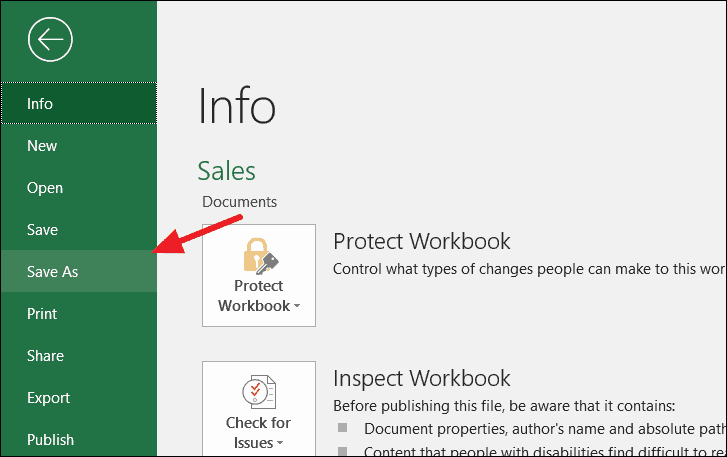
Farklı Kaydet sayfasında, dosya türü olarak kaydetmeniz için ‘CSV UTF-8 (Virgülle ayrılmış) (*. Csv)’ seçeneğini seçin. Bu format ayrıca İngilizce olmayan karakterleri ve Unicode-8 karakterlerini de destekler. Veya özel karakterleri desteklemeyen basit ‘CSV (Virgülle Ayrılmış) (. * Csv)’ dosya türünü seçebilirsiniz. Tablonuz yalnızca metinler, sayılar ve tarihler içeriyorsa her ikisi de iyi çalışır.
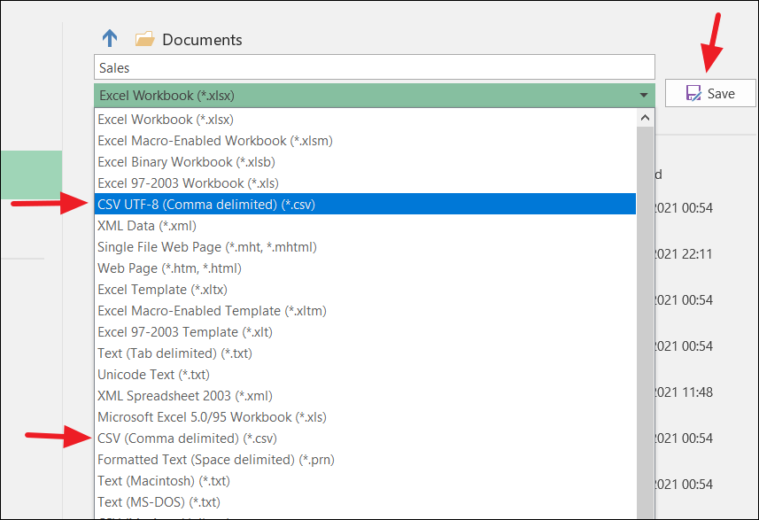
CSV, veri listesi içeren sınırlandırılmış bir metin dosyasıdır. Genellikle uygulamalardaki verileri içe ve dışa aktarmak için kullanılırlar.
Ardından, ‘Kaydet’ düğmesini tıklayın. Çalışma kitabında yalnızca bir sayfanız varsa, hemen kaydedilir. Veya çalışma kitabında birden çok sayfanız varsa, Excel size yalnızca etkin sayfayı CSV dosyası olarak kaydetmek için ‘Tamam’ı tıklayın ve birden çok sayfanız varsa bunları farklı adlarla ayrı ayrı kaydedin.
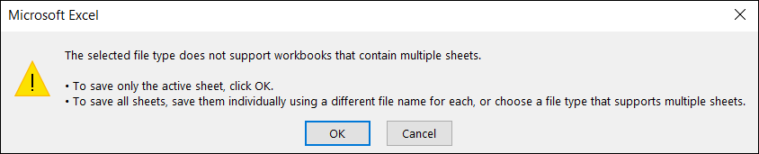
Verilerinizi bir CSV dosyası olarak kaydettikten sonra, Notion uygulamanızı açın veya tarayıcınızda Notion’u açın. Ardından, CSV dosyasını içe aktarmak istediğiniz kavram sayfasını açın ve aşağıda gösterildiği gibi sol paneldeki ‘İçe Aktar’ı tıklayın.
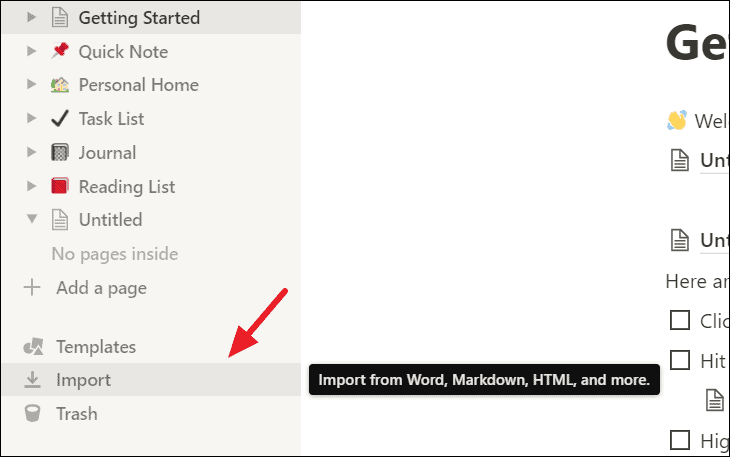
İçe Aktar iletişim penceresi açılacaktır. İletişim kutusunda ‘CSV’ seçeneğini seçin.
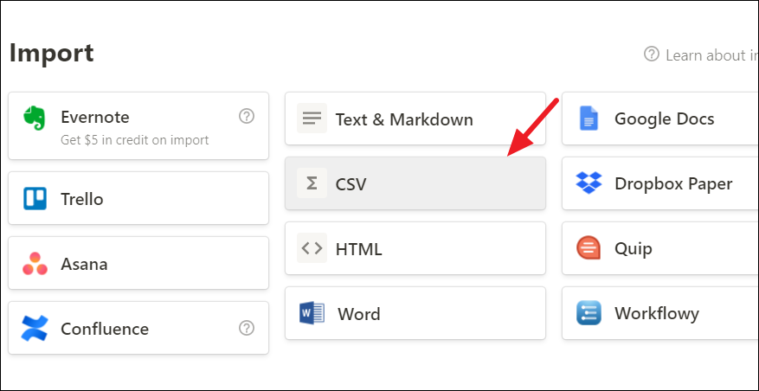
Şimdi, dosya seçicide CSV dosyanızı içeren klasöre gidin, onu seçin ve ardından ‘Aç’ı tıklayın.
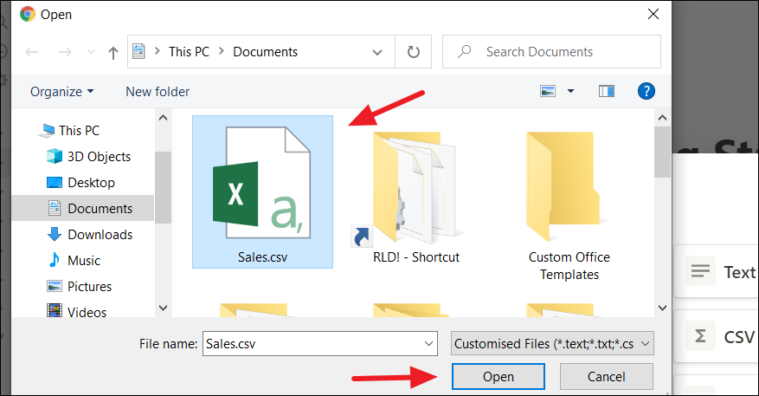
CSV dosyası Notion’a aktarılacak ve Excel verileriniz bir tablo olarak görünecektir.
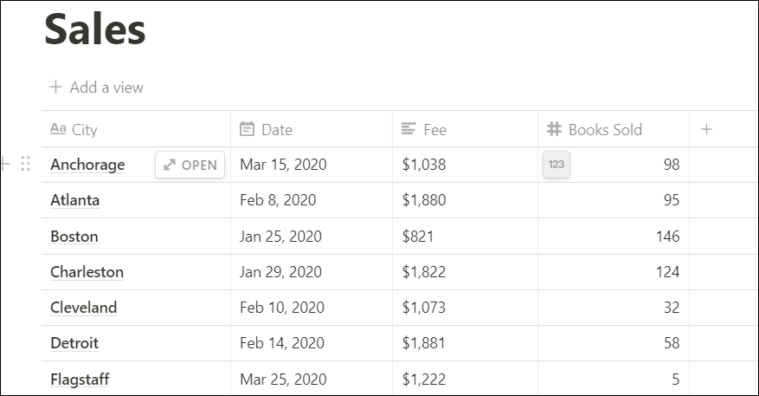
Notion’da Emlak Türünü Değiştirme
Veriler başarıyla içe aktarıldıktan sonra, her sütunun özellik türlerinin (veri türleri) verilerle eşleşip eşleşmediğini kontrol etmek için yapmanız gereken bir şey daha vardır. Çoğu zaman doğru veri türlerini alırsınız, ancak bazen veriler Notion’a metinler olarak gelir. Örneğin, para birimi verilerini veya tanınmayan Tarih biçimini vb. İçe aktarırsanız, metin olarak gelecektir.
Bu durumda, sütunlarınızı uygun mülk türüne dönüştürmeniz gerekecektir. Sütun başlığının önündeki simgeye bakarak sütunun veri türünde olduğunuzu öğrenebilirsiniz. Metinleriniz varsa, bu bir paragraf simgesi, tarihler için takvim simgesi ve sayılar için karma işaret vb. Olacaktır.
Aşağıda görebileceğiniz gibi, bu tabloyu bir Excel dosyasından aldığımızda, para birimi değerlerinin bulunduğu ‘Ücret’ sütunu bir metin sütunu olarak biçimlendirilmiştir. Şimdi ‘Ücret’ sütununun özellik türünü (veri türü) sayı olarak değiştirmemiz gerekiyor.
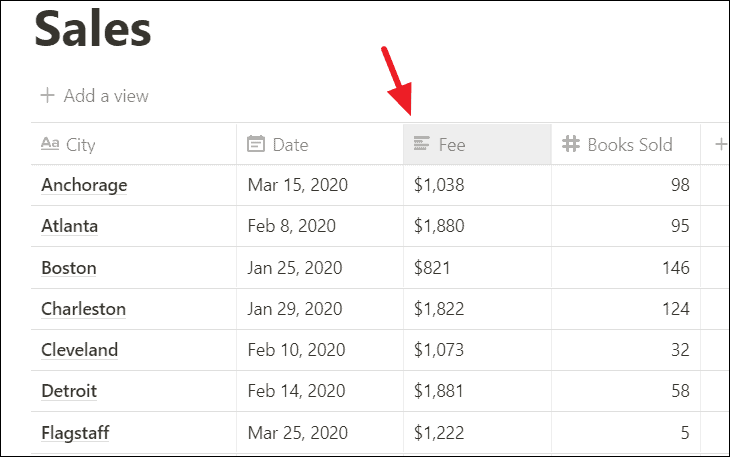
Bunu yapmak için sütun başlığına tıklayın ve bir açılır menü göreceksiniz. Bunun için, Mülk Türü altındaki ‘Metin’i tıklayın ve uygun veri türünü (Sayı) seçin.
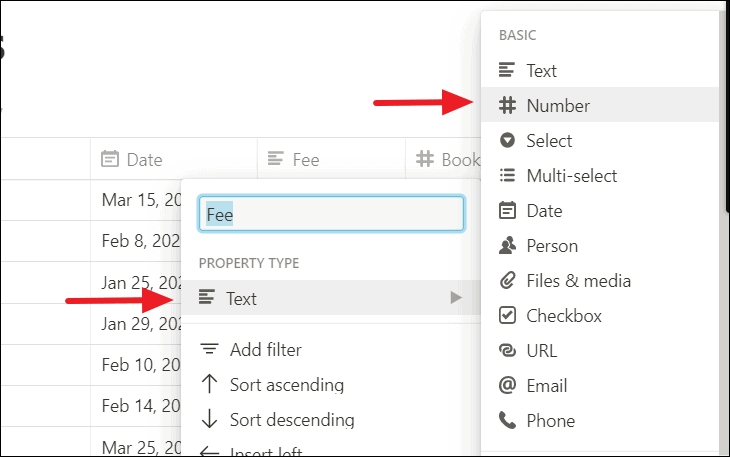
Şimdi değerleri dönüştürdük ama para birimi biçimini kaybettik. Merak etmeyin, eklemek kolaydır. Numarayı belirli bir biçime dönüştürmek için, imlecinizi sütunun değerlerinden birinin üzerine getirin ve bir 123 düğmesi göreceksiniz.
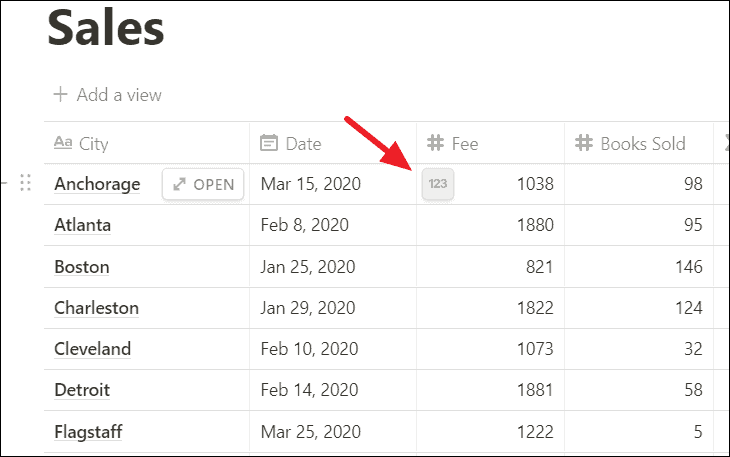
123 düğmesine tıklayın ve listeden tercih ettiğiniz numara biçimini seçin.
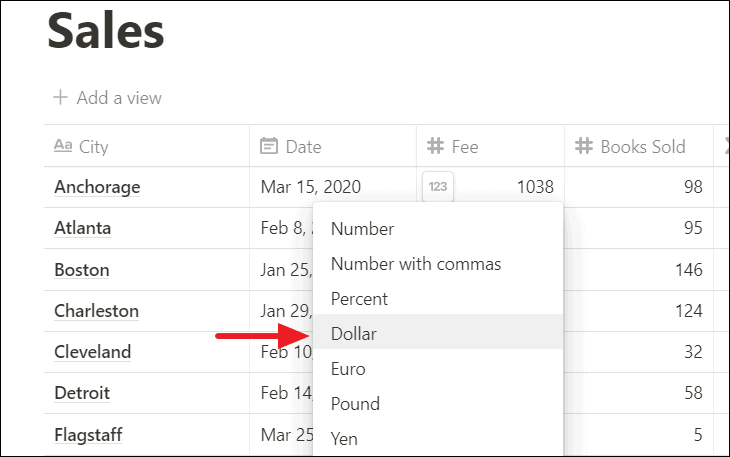
Şimdi, Ücret sütunundaki sayı değerleri para birimi olarak biçimlendirilmiştir.
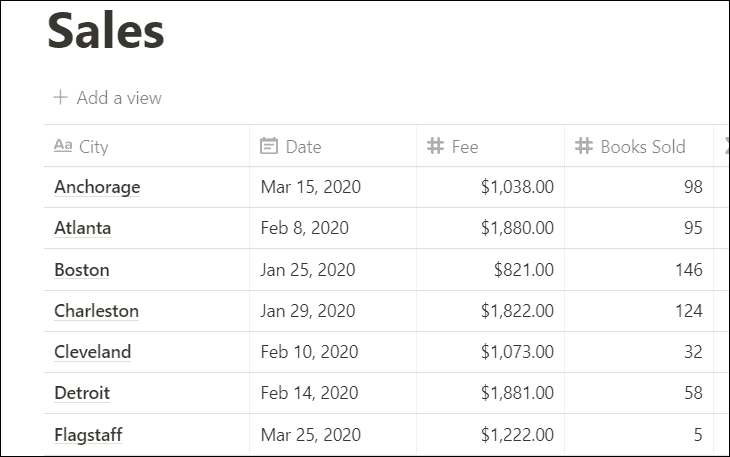
Bir Google E-Tablosu Notion’a Nasıl Aktarılır?
Google sayfalarını Notion’a aktarmak için önce e-tabloyu bir CSV dosyası olarak indirmeniz gerekir.
Google sayfalarını indirmek için, içe aktarmak istediğiniz Google e-tablosunu açın ve menü çubuğundaki ‘Dosya’ menüsünü tıklayın. Açılır menüde ‘İndir’ seçeneğini genişletin ve dosyayı CSV dosyası olarak indirmek için ‘Virgülle ayrılmış değerler (.csv, geçerli sayfa)’ seçeneğini seçin.
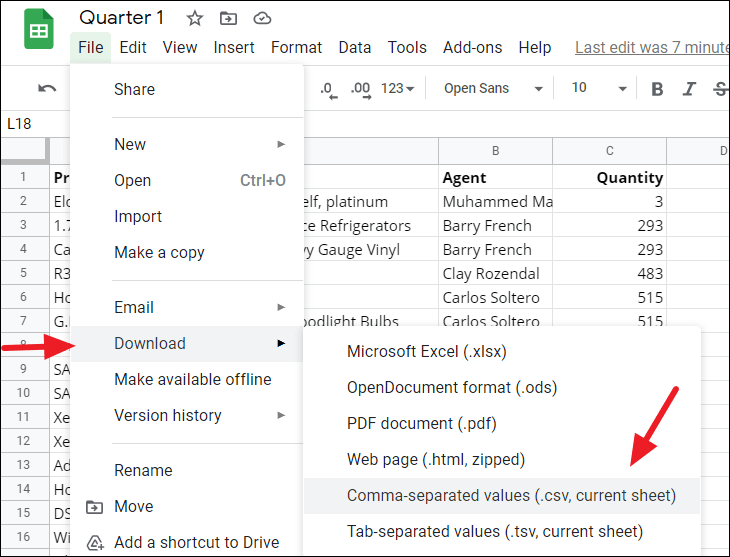
Ardından, CSV dosyasını içe aktarmak istediğiniz kavram sayfasını açın ve sol kenar çubuğunun alt kısmındaki “İçe Aktar” ı tıklayın.
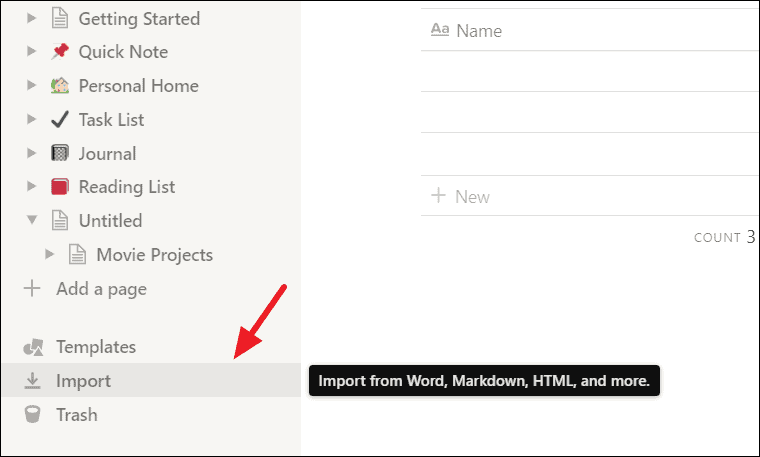
Dosyanızı Dosya seçiciden seçin ve o CSV dosyasını Notion’a aktarmak için ‘Aç’ı tıklayın.
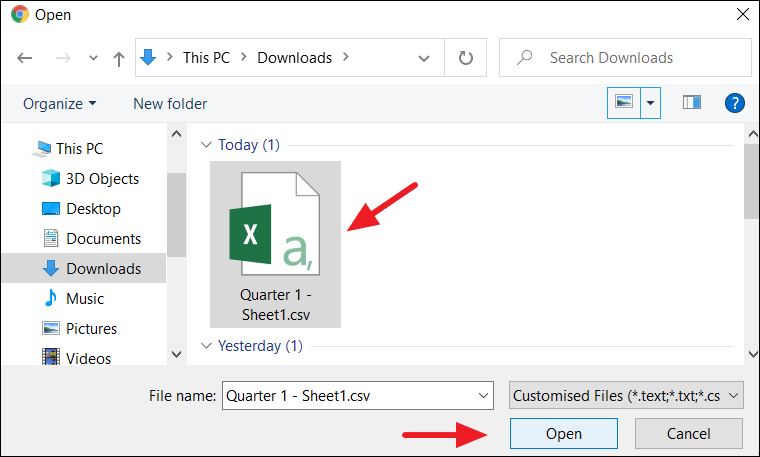
Artık Google sayfanız Notion’a aktarılıyor ve tablo olarak görüntüleniyor.
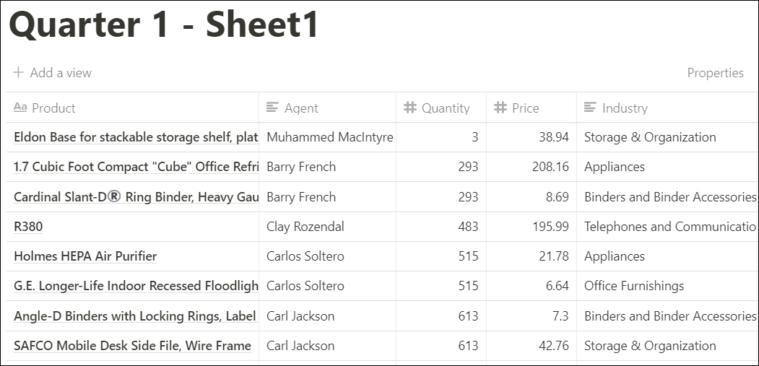
Notion Veritabanına Excel Dosyası veya Google E-Tablosu Ekleme
Verileri yeni bir Notion tablosuna aktarmak yerine, bir Excel dosyasındaki veya Google sayfasındaki içerikleri mevcut bir Notion tablosunda birleştirebilirsiniz. Bunu yalnızca tam sayfa tablolarla yapabileceğinizi, satır içi tablolarla yapamayacağınızı unutmayın.
Ancak önce, hem Excel / Google Sheet tablonuzun hem de Notion tablonuzun ortak sütun adlarına sahip olduğundan emin olmanız gerekir (örneğin, her ikisinin de “Ad”, “Soyadı”, “Tarih” vb. Sütunlara sahip olması gerekir).
Öncelikle, Excel / Google sayfalarını Notion’a aktarmak için yaptığımız gibi Excel / Google sayfaları çalışma sayfanızı bir CSV dosyasına aktarın.
Ardından, birleştirmek istediğiniz tabloyu içeren Notion sayfasını açın ve Notion penceresinin sağ üst köşesindeki yatay üç noktaya (…) tıklayın.
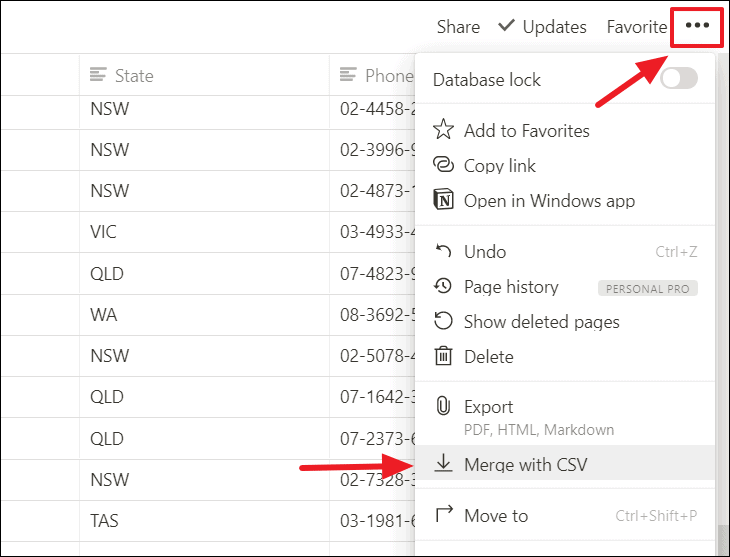
Ardından, Dosya gezgini’nde dışa aktarılan CSV dosyanızı içeren klasöre gidin ve onu seçin. Ve dosyayı birleştirmek için “Aç” ı tıklayın.
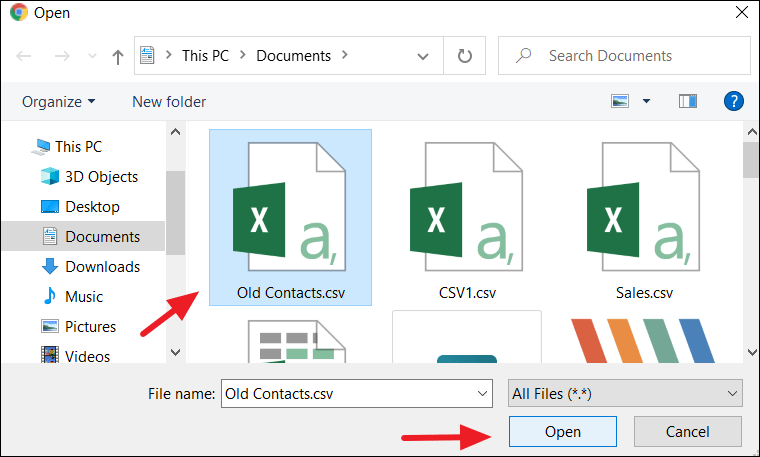
Şimdi CSV dosyası Notion tablonuzla birleştirildi (eklendi) ve içeriği mevcut Notion tablosunun sonuna eklenecek (aşağıya bakın).
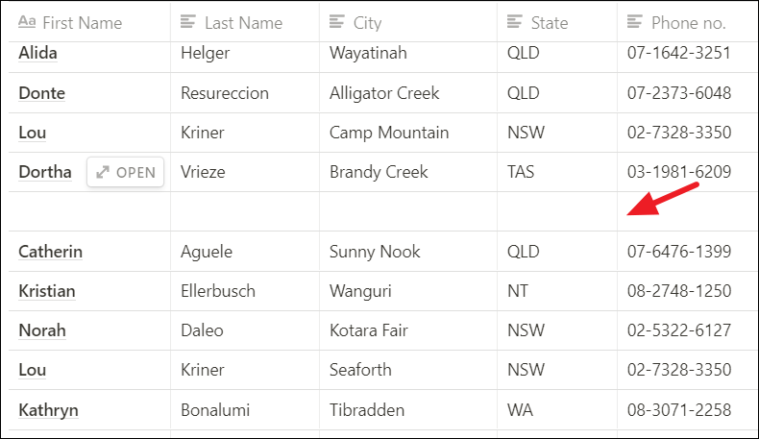
Excel ve Google e-tablo veritabanlarını Notion’a bu şekilde aktarırsınız.
 Arıza giderme ve nasıl yapılır bilgi sitesi
Arıza giderme ve nasıl yapılır bilgi sitesi

